VMs - управление виртуальными машинами Virtual Machines в Self Service Portal
На вкладке «VMs» представлен полный список виртуальных машин, для которых существуют точки восстановления. Пример вкладки «VMs» показан на рисунке
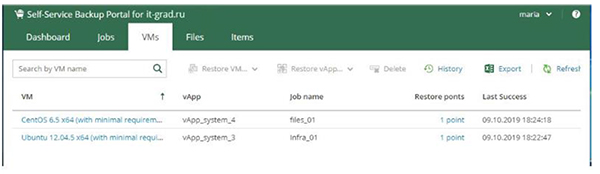
Рисунок 4.1 – Пример вкладки «VMs»
В таблице для каждой виртуальной машины отображается следующая информация:
- «VM». Имя виртуальной машины;
- «vApp». Имя vApp, к которому относится виртуальная машина;
- «Job name». Имя задания резервного копирования, в рамках которого создаются резервные копии для данной виртуальной машины.
- «Restore points». Количество точек восстановления, созданных для данной виртуальной машины.
- «Last success». Дата и время последнего успешного восстановления.
Вам доступно как восстановление отдельных машин (кнопка Restore VM), так и восстановление целых vApp (Restore vApp). При необходимости вы можете удалить бэкапы для определенных машин (Delete) и посмотреть историю создания точек восстановления (View history).
Также доступно несколько режимов восстановления overwrite в случае перезаписи виртуальной машины или Keep, если хотите восстановить виртуальную машину, не удаляя текущую версию (в этом случае убедитесь, что располагаете достаточными ресурсами для создания копии виртуальной машины).
- Восстановление виртуальной машины без удаления текущей (Keep) (убедитесь, что располагаете достаточными ресурсами для создания копии виртуальной машины).Выберите точку восстановления. При необходимости активируйте опцию автоматического запуска виртуальной машины после восстановления (Power on VM after restoring). Статус восстановления будет отображаться на этой же вкладке или во вкладке history раздела VMs.
- Восстановление виртуальной машины с перезаписью текущей (overwrite). Выберите точку восстановления. При необходимости активируйте опцию автоматического запуска виртуальной машины после восстановления (Power on VM after restoring). Статус восстановления будет отображаться на этой же вкладке или во вкладке history раздела VMs.

Не нашли инструкцию?
Заполните форму, и наш специалист свяжется с вами.
Мы дополним информацию и ответим на ваш вопрос.
Оставить заявку






























